家庭用DVDレコーダーで録画したDVDをMacで再生しようとしたら、「映らない!」 なんてことありませんか?実は、DVDには 「ビデオモード」 と 「VRモード」 という2つの録画方式があり、これが再生できるかどうかを左右します。
さらに、地デジ録画のDVDにはCPRM(著作権保護) がかかっていることもあり、普通のプレイヤーでは再生できません。
この記事では、MacやWindowsでの再生方法をわかりやすくまとめました!
🎥 まずはDVDの種類をチェック!
DVDには主に2つの録画方式があります。
| 形式 | 特徴 | Macの再生可否 | Windowsの再生可否 |
|---|---|---|---|
| ビデオモード | 通常のDVDと同じ形式。ファイナライズすれば一般のDVDプレイヤーでも再生可。 | ✅ 再生可(Mac標準のDVDプレイヤーやVLCでOK) | ✅ 再生可(Windows標準プレイヤーでOK) |
| VRモード(DVD-VR) | 自由に編集できるが、専用ソフトがないと再生できない。地デジ録画だとCPRM保護あり。 | ❌ 基本的に再生不可 | ⭕ 一部ソフトで再生可 |
| VRモード(CPRM付き) | 地デジ録画など、著作権保護がある。普通のプレイヤーでは見られない。 | ❌ Macではほぼ不可(Roxio Toastが必要) | ⭕ PowerDVD(有料)が必要 |
📀 MacでDVDを再生する方法
✅ ビデオモードのDVDならそのまま再生
- Mac標準の「DVDプレイヤー」または VLCメディアプレイヤー で再生できます。
- ファイナライズされていないと再生できない ので、家庭用レコーダーでファイナライズしてください。
❌ VRモードのDVD(CPRMなし)の場合
- VLCメディアプレイヤー(無料) で
.VROファイルを開くと再生できることがある。 - Leawo Blu-ray Player(無料) も試してみる。
🚨 VRモード(CPRMあり)の場合(地デジ録画など)
- Roxio Toast(有料) ならMacでCPRM付きDVDを再生できる。
- MacではCPRM対応の無料ソフトがほぼないため、Windowsで再生するのが無難。
💻 WindowsでDVDを再生する方法
✅ ビデオモードのDVDならそのまま再生
- Windows標準の「映画 & テレビ」アプリでOK!
- VLCメディアプレイヤー(無料) も使える。
⭕ VRモード(CPRMなし)
- VLCメディアプレイヤー で
.VROを開く。 - Leawo Blu-ray Player を試す。
🚨 VRモード(CPRMあり)
- PowerDVD(有料):CPRM対応で確実に再生可能。
- CPRM Decrypter(無料):
- CPRM解除してMP4に変換すればVLCで再生可能。
- ただし、著作権に注意!
📌 DVDの種類を確認する方法
- DVDをMacやWindowsに挿入
- エクスプローラー(Windows)またはFinder(Mac)で中身を確認
VIDEO_TSフォルダがある → ビデオモード(そのまま再生OK)VR_MOVIE.VROなどがある → VRモード(専用ソフトが必要)VR_MANGR.IFOがある → CPRM付きの可能性あり(PowerDVD推奨)
💡 まとめ
| DVDの種類 | Macでの再生方法 | Windowsでの再生方法 |
|---|---|---|
| ビデオモード(通常のDVD) | ✅ DVDプレイヤー、VLCでOK | ✅ Windows標準プレイヤー、VLCでOK |
| VRモード(CPRMなし) | ❌ VLCやLeawo Playerを試す | ⭕ VLC、Leawo Playerで再生可 |
| VRモード(CPRMあり) | ❌ Roxio Toastが必要(ほぼ再生不可) | ⭕ PowerDVD(有料)なら確実に再生可 |
🎯 結論:MacはVRモードに弱い! Windowsでの再生がオススメ!
- ビデオモードならMacでも簡単に再生できる。
- VRモードのDVD(特にCPRMあり)はMacではほぼ再生不可。
- WindowsならPowerDVDやCPRM Decrypterを使えば解決できる。
- MacでVRモードDVDを再生したいなら、Roxio Toast(有料)を導入するしかない。
家庭用レコーダーでDVDを焼くときは、なるべく 「ビデオモード」 で録画するのが無難です!💡